告别元素定位!我用 Midscene.js 和 AI,几句话搞定了 Web 与 App 的 UI 自动化测试
你是否也曾深陷在繁琐的 UI 自动化脚本编写中?每天为了找到一个动态变化的元素 ID 而抓狂,为了维护一长串脆弱的定位器而心力交瘁?如果说,有一种方法,能让你像和人聊天一样,用几句大白话就完成这些自动化步骤,你会不会觉得是天方譚?
今天,我们就来浅尝一下这款名为 Midscene.js 的 AI 自动化神器。它能将自然语言直接转化为可执行的测试指令,让你彻底从元素定位的泥潭中解放出来。
一、浏览器快速体验
-
安装 Midscene.js 插件
首先,在浏览器中安装 Midscene.js 插件。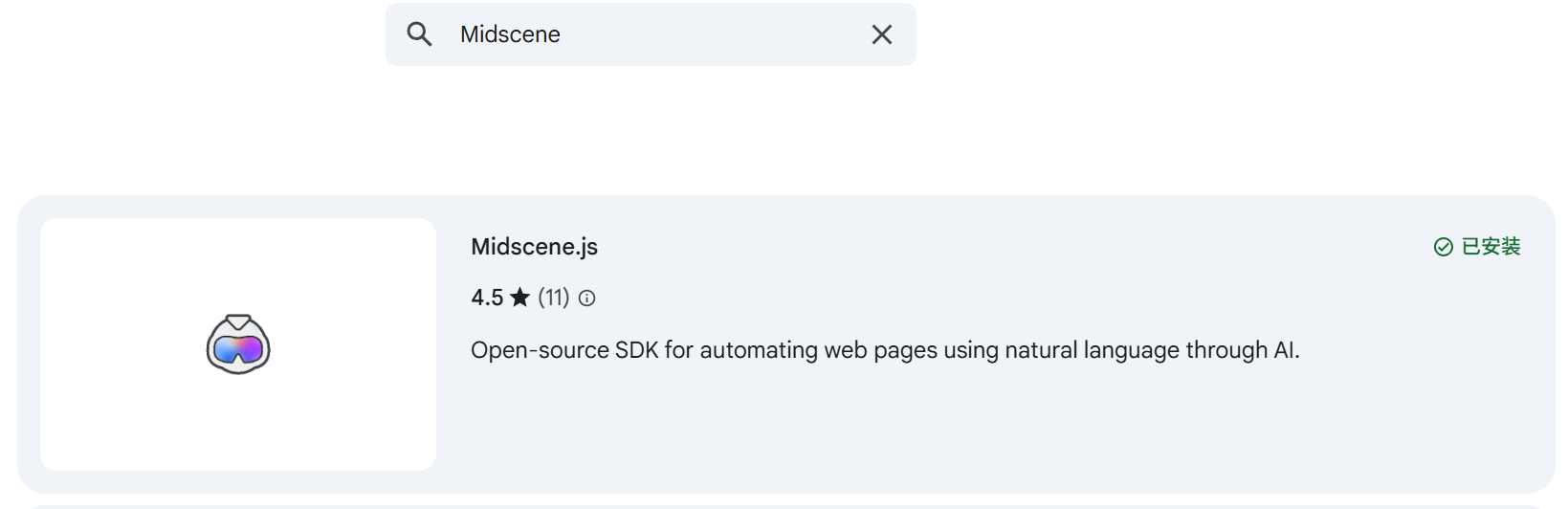
-
配置三要素
接下来,需要配置大模型服务地址、大模型名称以及你自己的大模型 API-KEY。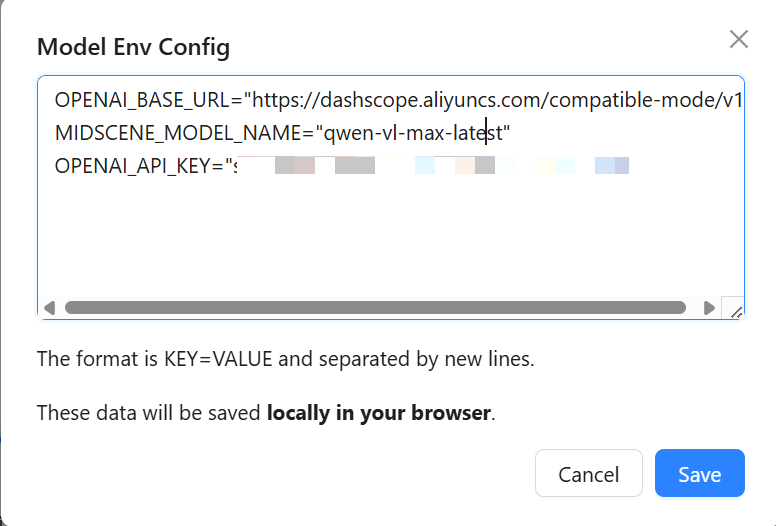
-
开始尝鲜
配置完成后,就可以开始体验了。以下是使用自然语言描述测试步骤的截图:
自然语言描述测试步骤:
Midscene 识别并执行:Midscene.js 会将你的自然语言指令识别成机器语言并执行。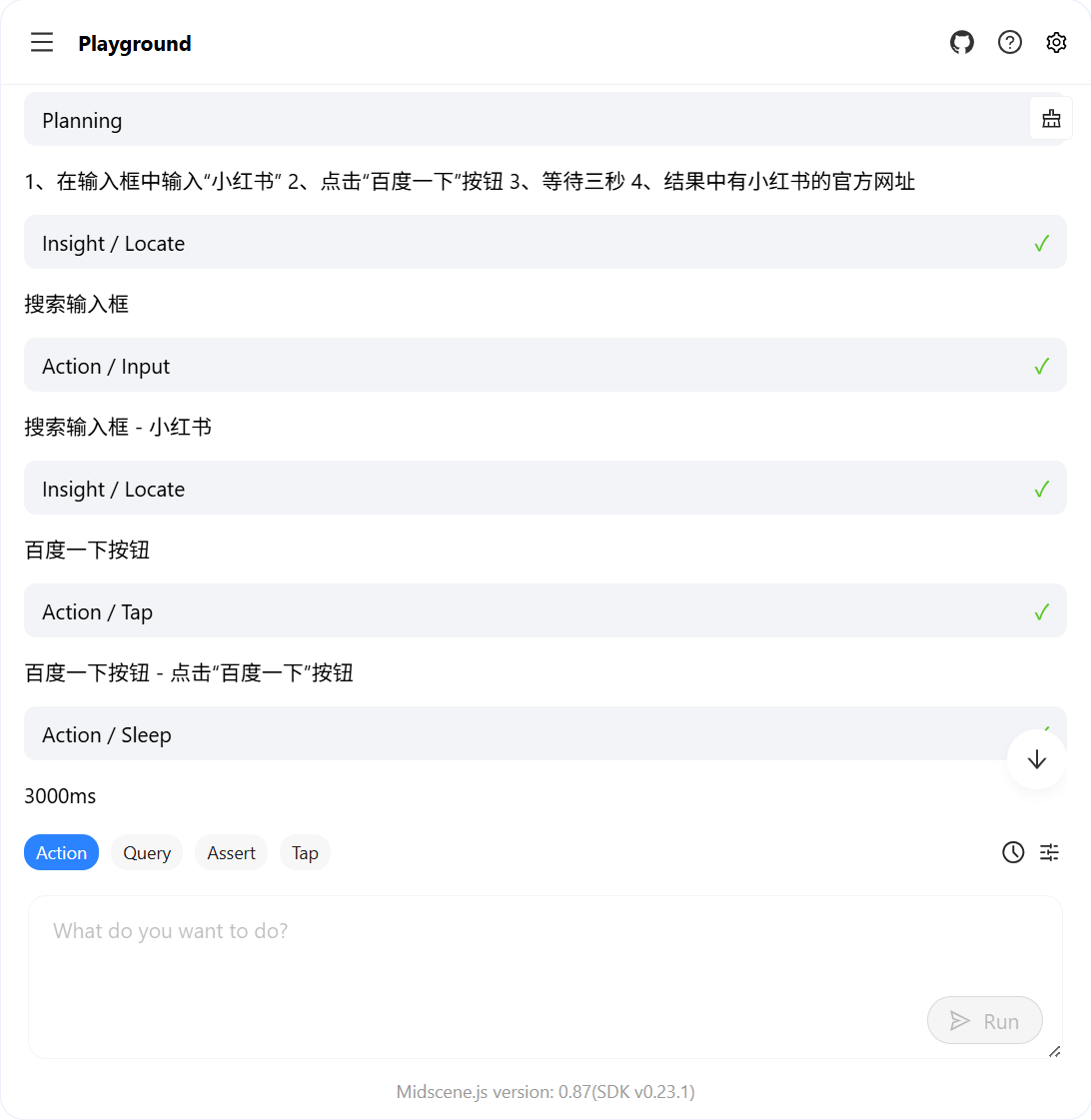
生成测试报告:执行完毕后,会生成一个 HTML 格式的测试报告,并记录了详细的执行过程。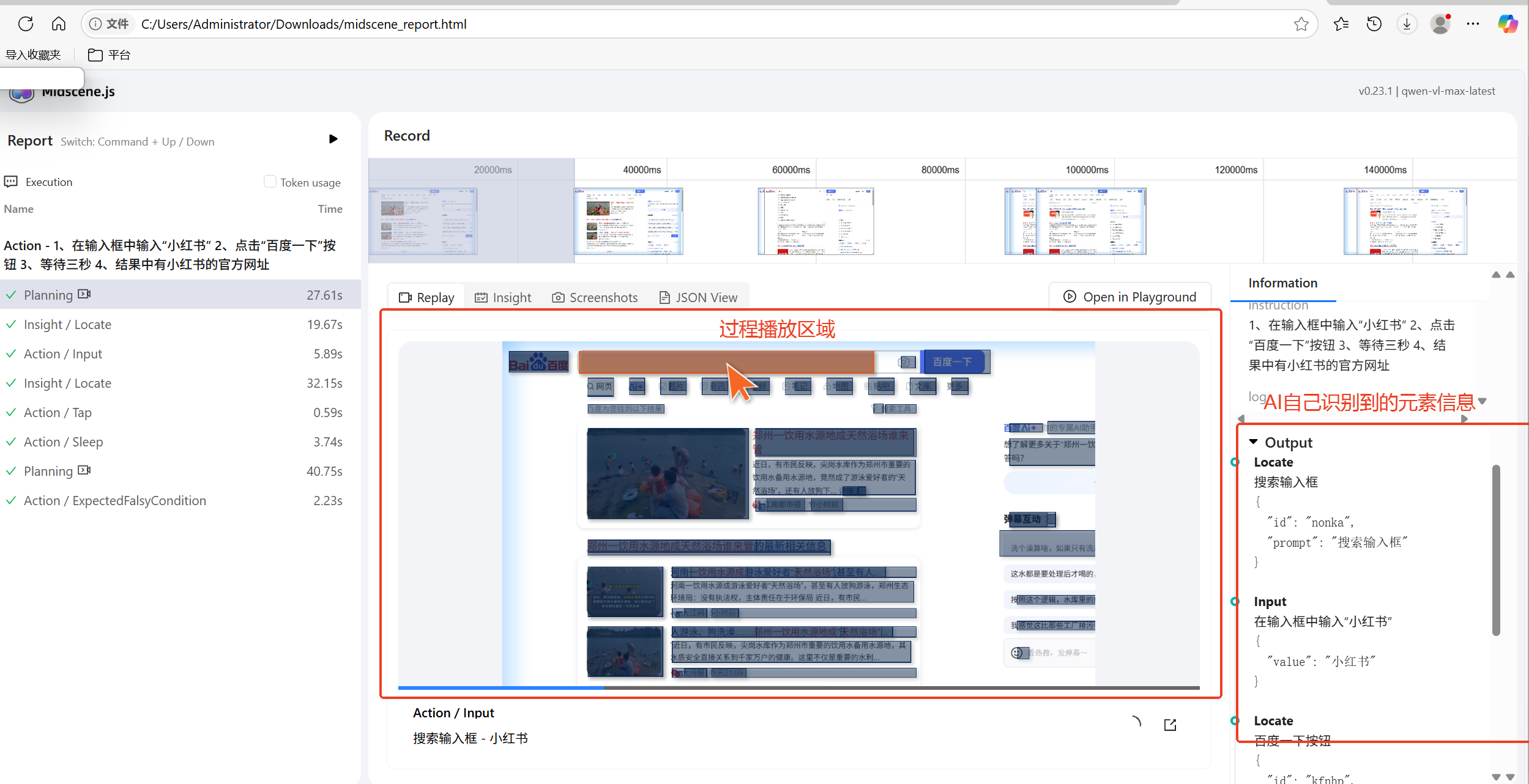
至此,使用 Midscene.js 扩展的快速体验就结束了。接下来,我们看看 Midscene.js 如何支持 web 和 Android 的 UI 自动化。
二、WEB UI 自动化和 Android UI 自动化
2.1 本地环境配置准备
安装 Node.js:
确保你已经成功安装了 Node.js。可以通过以下命令查看版本:
Generated bash
npm --versionnode --version安装 Midscene 命令行工具:
全局安装或在项目中安装 Midscene 命令行工具。
# 全局安装npm i -g @midscene/cli# 项目中安装npm i @midscene/cli --save-dev安装成功后,可以通过以下命令查看版本:
midscene --version配置环境变量:
将 OPENAI_BASE_URL、MIDSCENE_MODEL_NAME、OPENAI_API_KEY 添加到环境变量中。
2.2 web UI 自动化体验过程
Midscene.js 支持 yaml 和 JS 格式的脚本。[4] 这里以 yaml 格式为例,展示其低代码和自然语言实现 UI 自动化的能力。
- 创建 yaml 脚本: 创建一个空的 test.yaml 文件,并编写以下测试步骤:
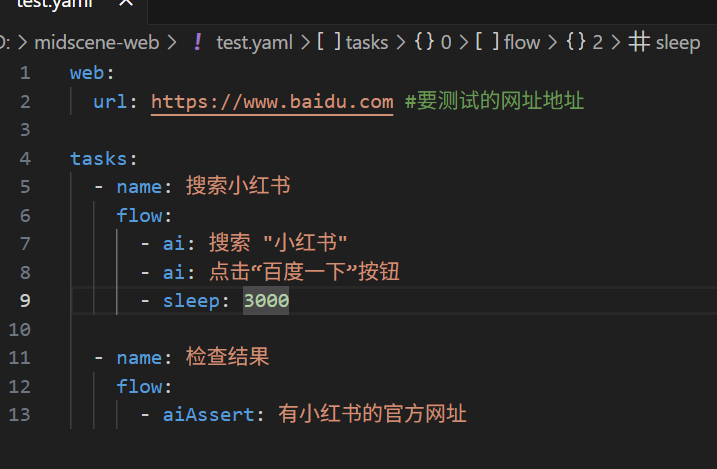
web: url: https://www.baidu.com # 要测试的网址地址tasks: - name: 搜索小红书 flow: - ai: 搜索“小红书” - ai: 点击“百度一下”按钮 - sleep: 3000 - name: 检查结果 flow: - aiAssert: 有小红书的官方网址运行脚本:
使用命令 midscene test.yaml 运行脚本。运行后,会在当前目录下生成一个 midscene_run 文件夹,其中包含了运行日志和生成的报告。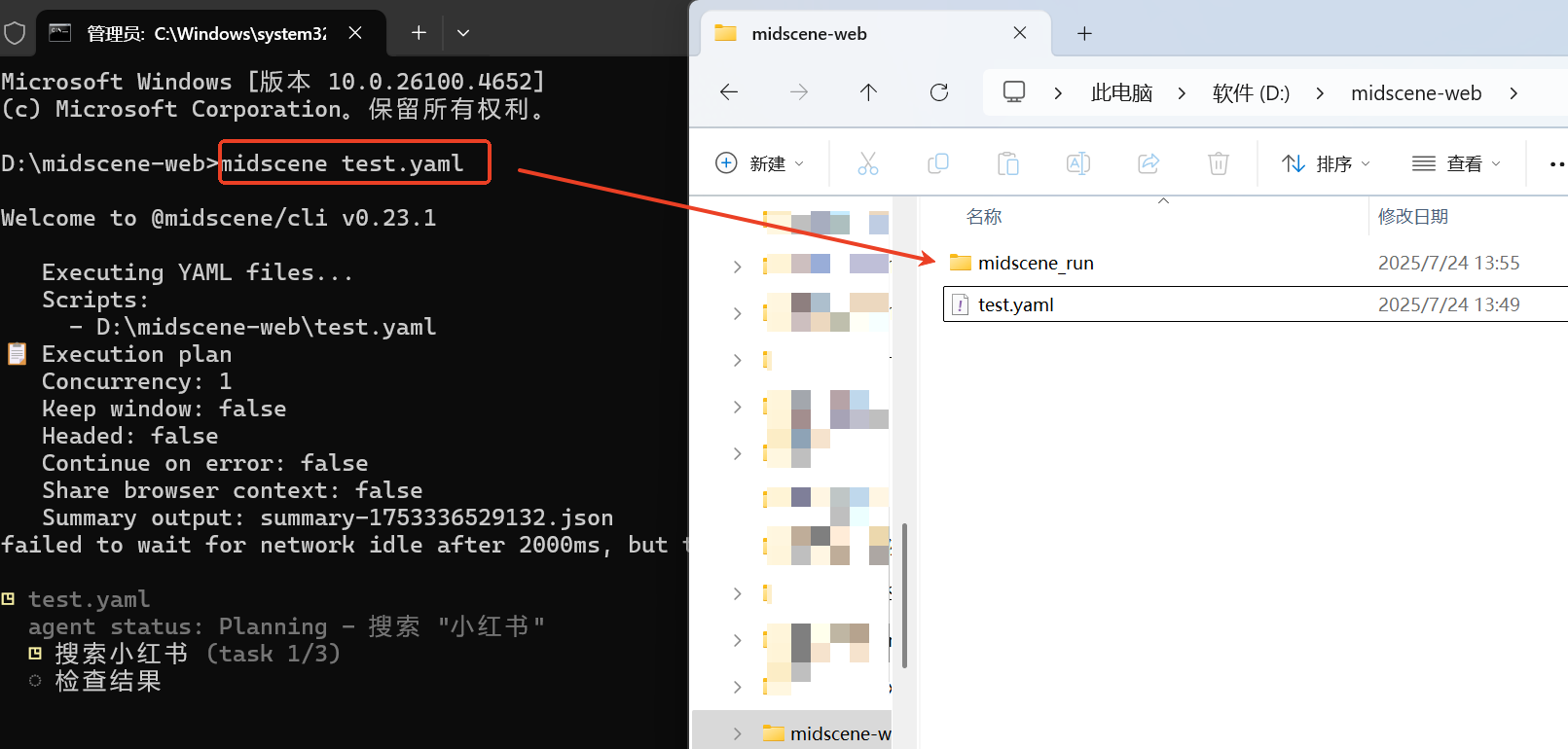
查看结果:
在 midscene_run/report 目录下可以找到生成的 HTML 报告,点击即可查看用例执行过程。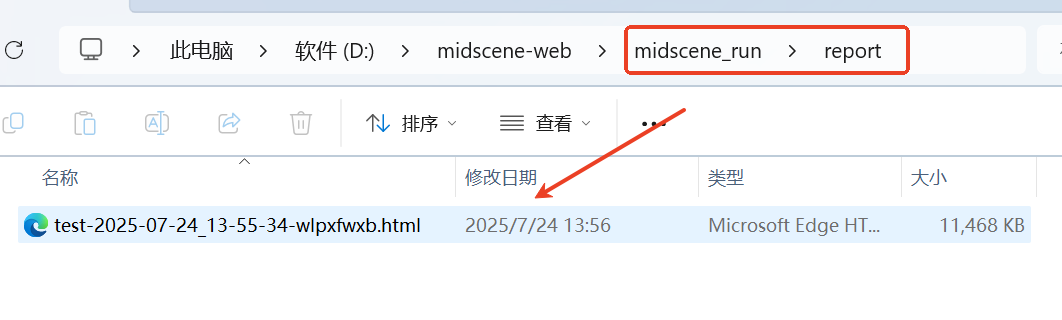
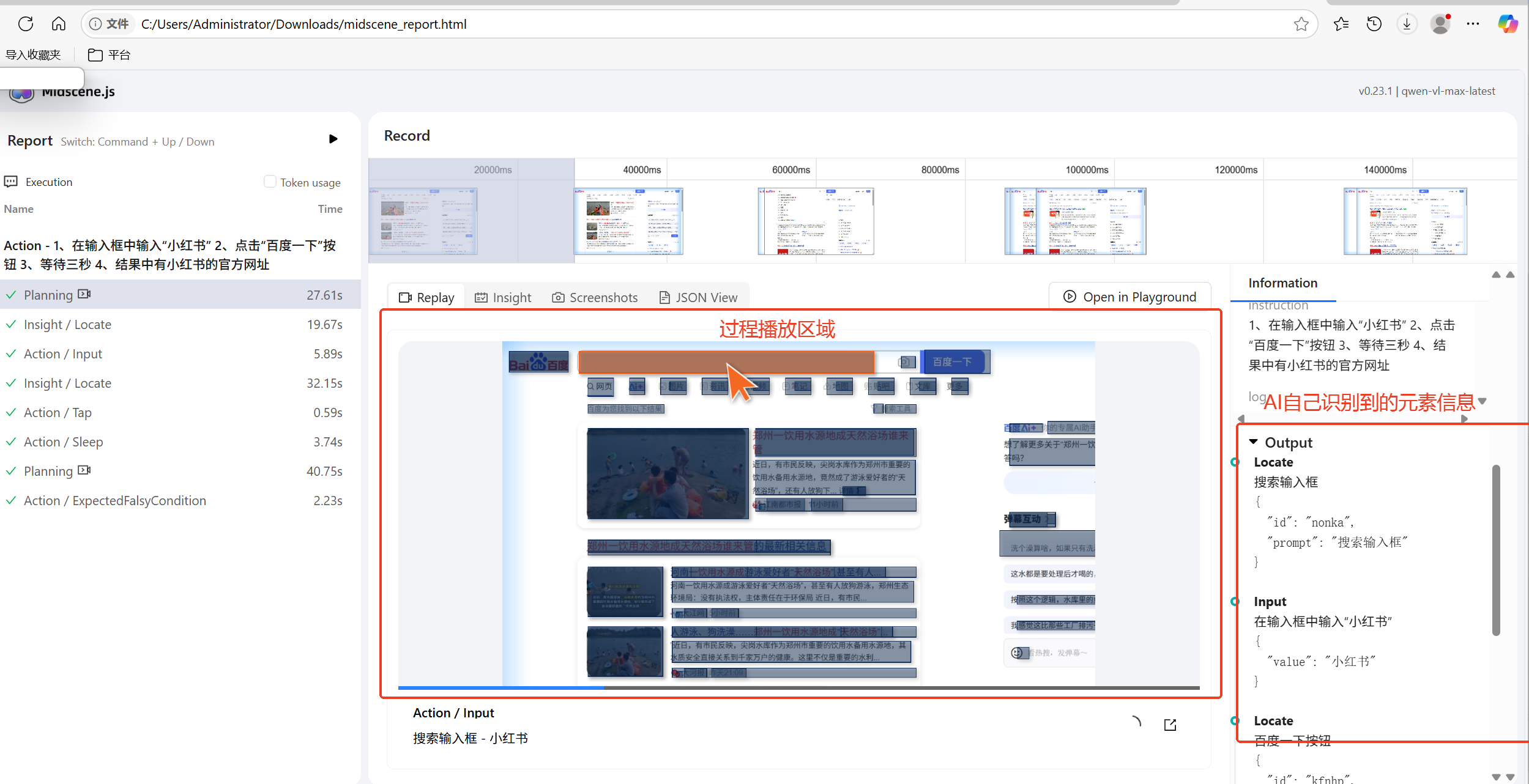
2.3 Android app UI 自动化体验
本地环境准备:
-
安装 Android SDK:并将其路径添加到环境变量 ANDROID_HOME 中。

-
准备其他工具:确保已安装上述 web UI 自动化体验中提到的所有工具。
2.3.1 Yaml 格式演示
以 某个app的登录–》签到流程为例:
编写脚本 (login.yaml):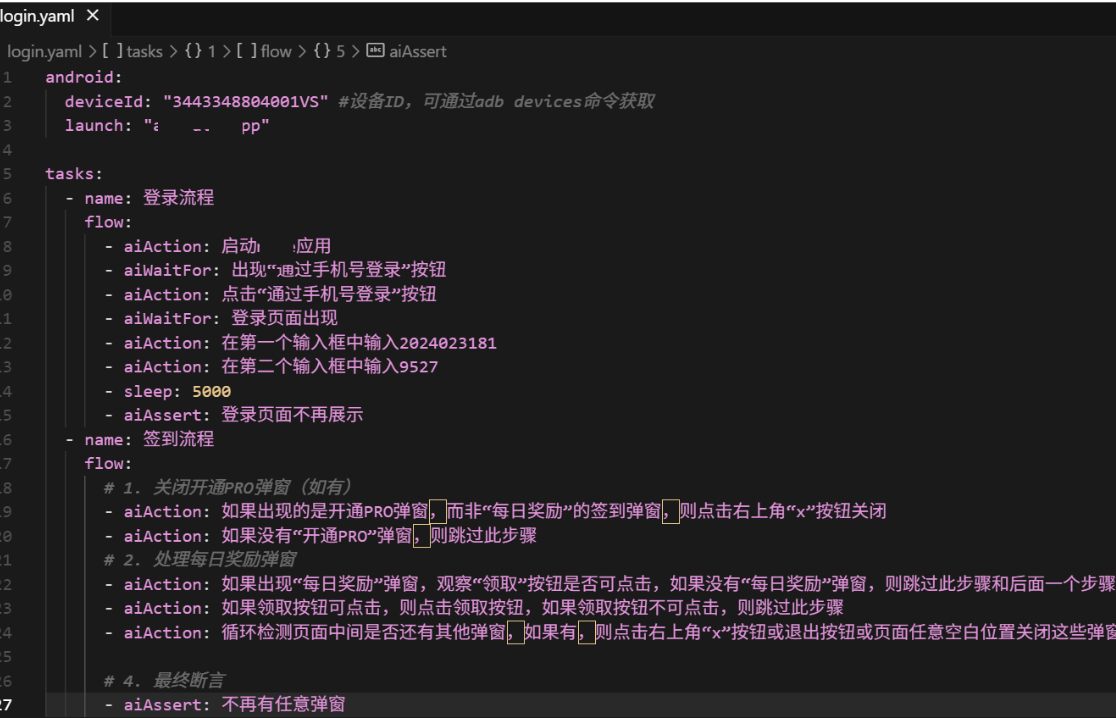
android: deviceId: \"3443348804001VS\" # 设备ID, 可通过adb devices命令获取 launch: \"your_app_name\"tasks: - name: 登录流程 flow: - aiAction: 启动xxx应用 - aiWaitFor: 出现“通过手机号登录”按钮 - aiAction: 点击“通过手机号登录”按钮 - aiWaitFor: 登录页面出现 - aiAction: 在第一个输入框中输入2024023181 - aiAction: 在第二个输入框中输入9527 - sleep: 5000 - aiAssert: 登录页面不再展示 - name: 签到流程 flow: - #1. 关闭开通PRO弹窗(如有) - aiAction: 如果出现的是开通PRO弹窗, 而非“每日奖励”的签到弹窗, 则点击右上角“x”按钮关闭 - aiAction: 如果没有“开通PRO”弹窗, 则跳过此步骤 - #2. 处理每日奖励弹窗 - aiAction: 如果出现“每日奖励”弹窗, 观察“领取”按钮是否可点击, 如果没有“每日奖励”弹窗, 则跳过此步骤和后面一个步骤 - aiAction: 如果领取按钮可点击, 则点击领取按钮, 如果领取按钮不可点击, 则跳过此步骤 - aiAction: 循环检测页面中间是否还有其他弹窗, 如果有, 则点击右上角“x”按钮或退出按钮或页面任意空白位置关闭这些弹窗 - #4. 最终断言 - aiAssert: 不再有任意弹窗连接设备并运行:
将你的安卓设备连接到电脑,然后运行 midscene login.yaml。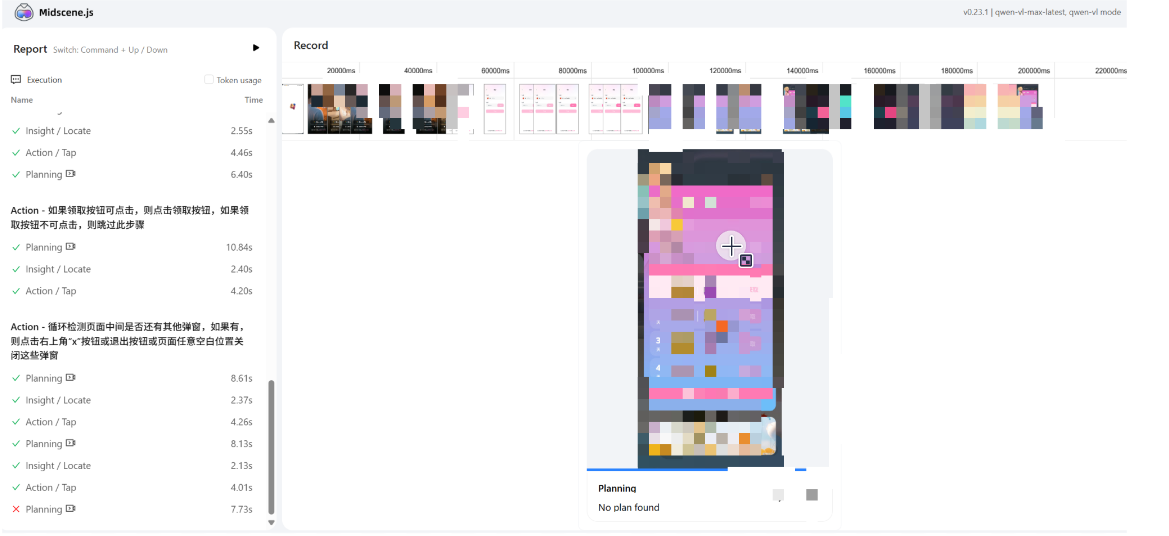
2.3.2 JavaScript 脚本
○创建步骤:
■创一个新的文件夹
■创一个新的ts文件
■初始化该项目:npm init -y,你会看到项目文件夹下生成了package.json
■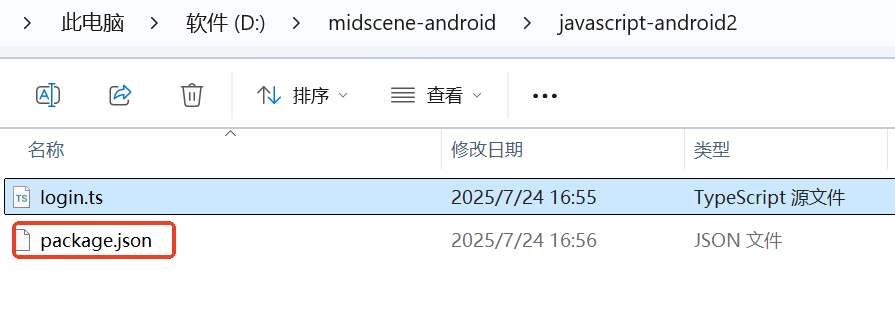
■还需要为此项目安装@midscene/android库,因此还需要执行命令:
■ npm install @midscene/android,安装成功后可以看到项目下又多了点东西: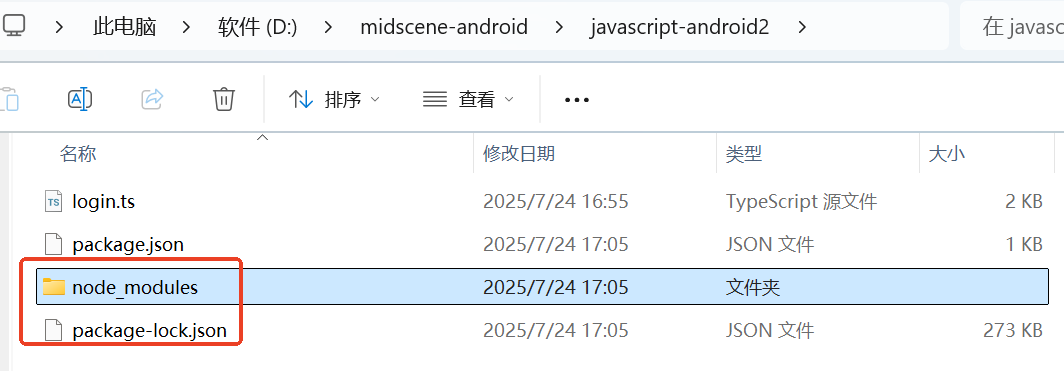
编写脚本 (login.ts):
可以直接使用自然语言描述测试步骤。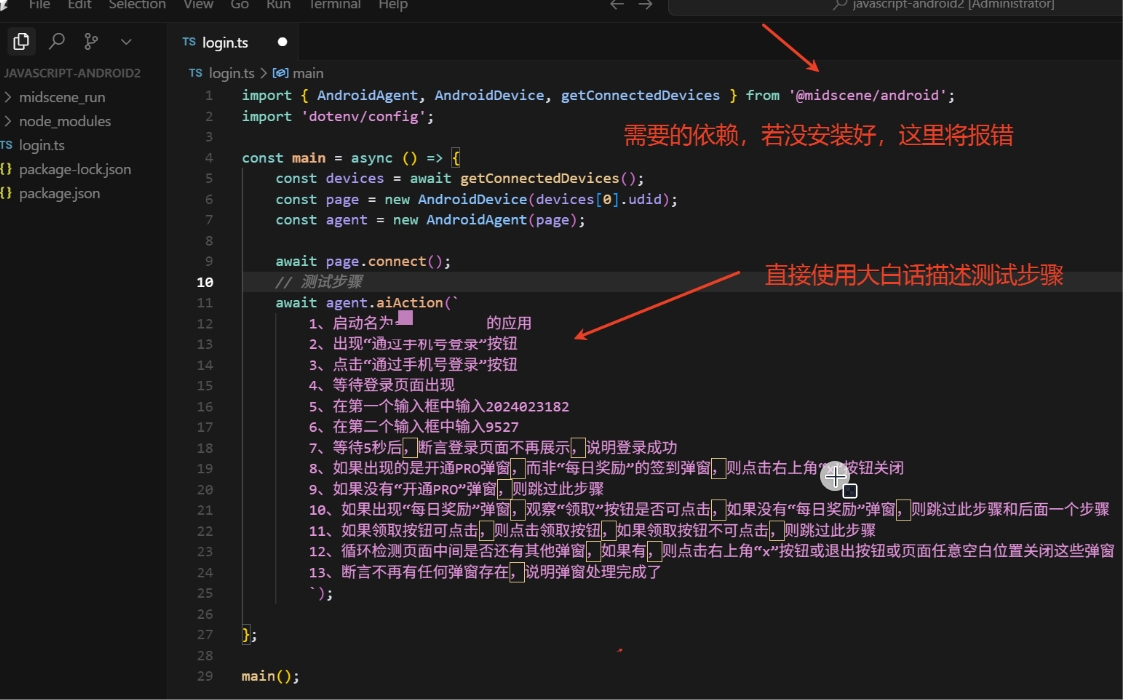
■运行:使用命令:npx tsx login.ts
■查看结果:同样也会在文件夹下生成新的HTML报告,可查看运行过程
○举手:这样的JS有点儿丑耶,不好看,也不好调试,想写结构化的代码,对于代码能力较为薄弱的QA小同学来说有点儿苛刻了,咋整?
○很简单,借助Cursor!让Cursor帮我把这一堆的测试步骤转成结构化代码,且要调用Midscne的API,如下图: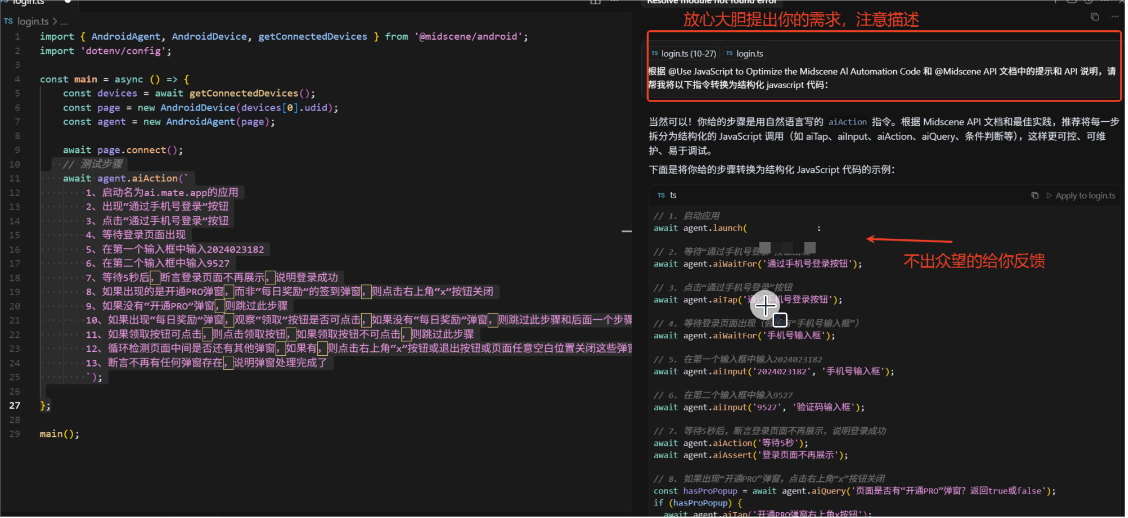
```javascriptimport { AndroidAgent, AndroidDevice, getConnectedDevices } from \'@midscene/android\';import \'dotenv/config\';const main = async () => { const devices = await getConnectedDevices(); const page = new AndroidDevice(devices[0].udid); const agent = new AndroidAgent(page); await page.connect(); // 测试步骤 await agent.aiAction(` 1、启动名为ai.mate.app的应用 2、出现“通过手机号登录”按钮 3、点击“通过手机号登录”按钮 4、等待登录页面出现 5、在第一个输入框中输入2024023182 6、在第二个输入框中输入9527 7、等待5秒后,断言登录页面不再展示,说明登录成功 8、如果出现的是开通PRO弹窗,而非“每日奖励”的签到弹窗,则点击右上角“x”按钮关闭 9、如果没有“开通PRO”弹窗,则跳过此步骤 10、如果出现“每日奖励”弹窗,观察“领取”按钮是否可点击,如果没有“每日奖励”弹窗,则跳过此步骤和后面一个步骤 11、如果领取按钮可点击,则点击领取按钮,如果领取按钮不可点击,则跳过此步骤 12、循环检测页面中间是否还有其他弹窗,如果有,则点击右上角“x”按钮或退出按钮或页面任意空白位置关闭这些弹窗 13、断言不再有任何弹窗存在,说明弹窗处理完成了 `);};●这样一来,代码就变成了这样:
就显得专业多了,而且需要的时候还可以通过改代码的方式来调试干预,否则过于智能也未必是件好事~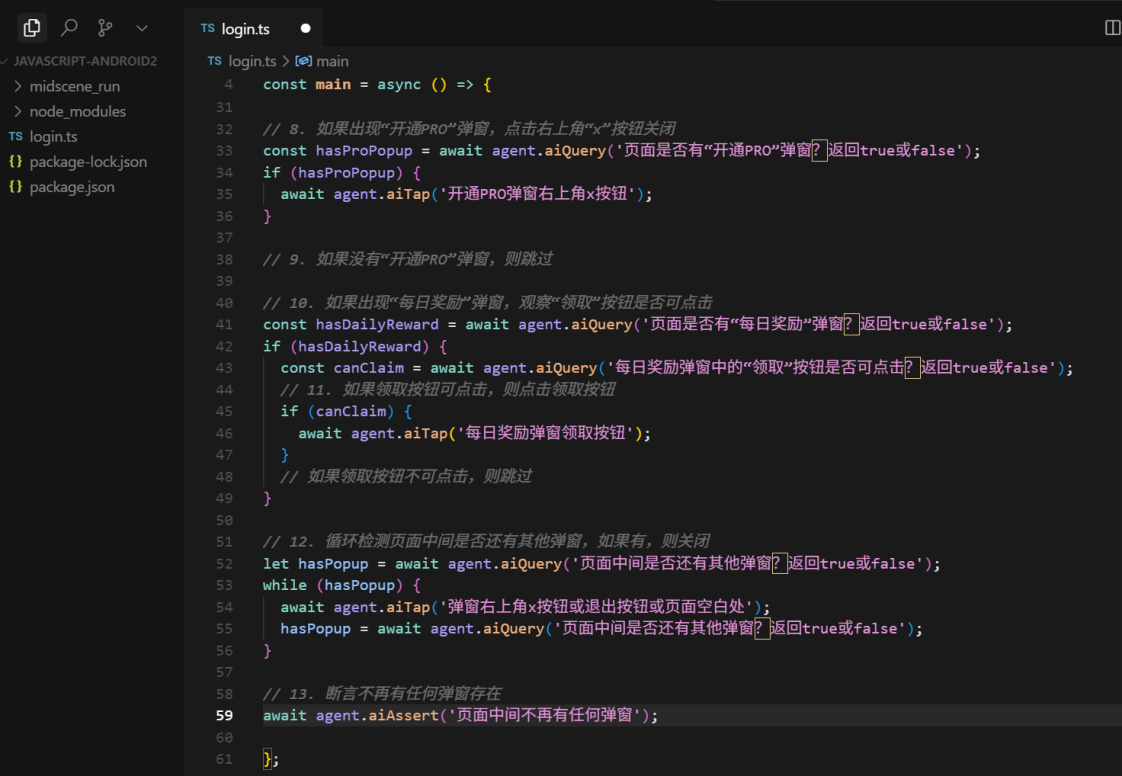
三、总结
优点
自然语言驱动:不再受制于繁琐的元素定位,通过自然语言即可描述测试步骤,编写脚本非常容易。[2]
高效率:两三句自然语言就可以替代原来冗长的脚本代码。
缺点
可控性:过于智能有时反而不利于干预和预判,使用 JS 编写可能会有更好的控制。
复杂场景处理:对于需要使用 continue、break 等逻辑的复杂场景,自然语言描述会显得力不从心,需要不断优化用词,否则脚本可能会失败。[7]
成本:试用期过后,API-KEY 需要付费。


